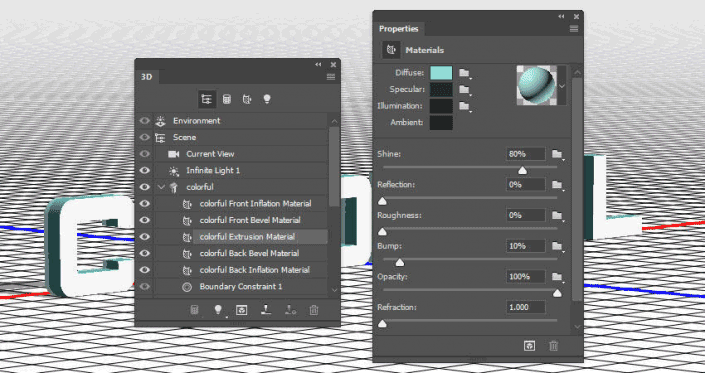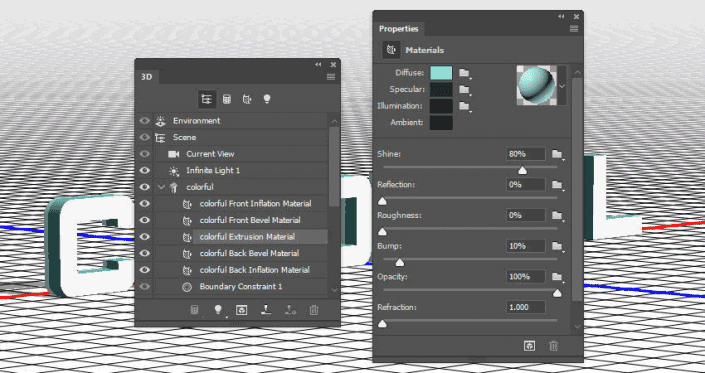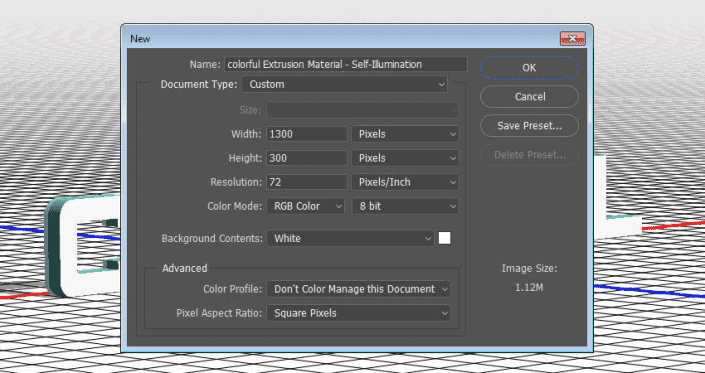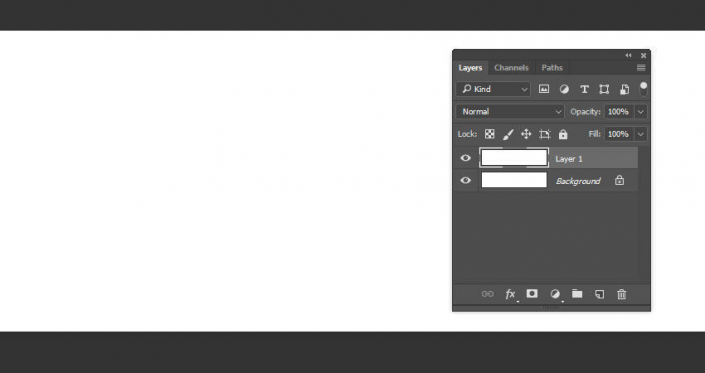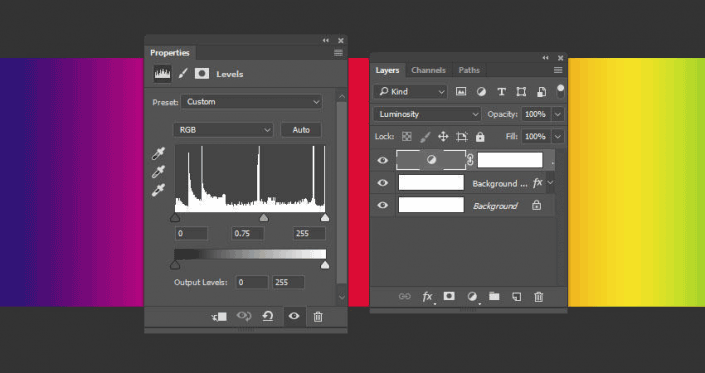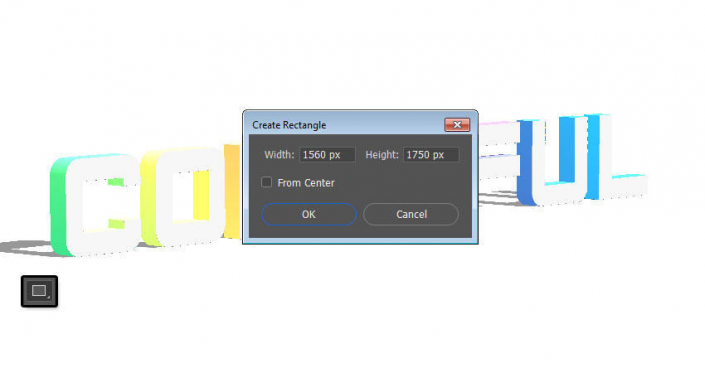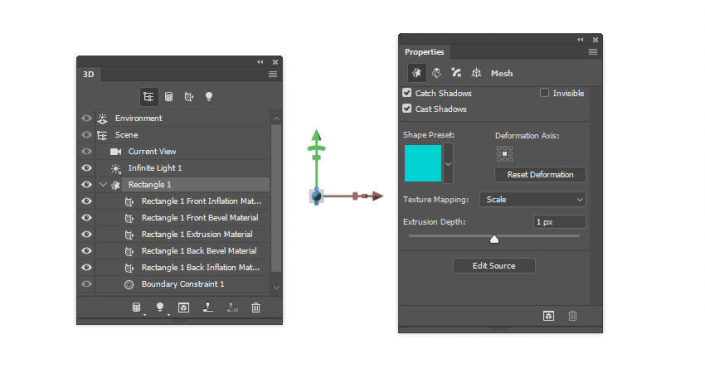炫彩效果,用PS创建3D炫彩照明文字效果(2)
来源:站酷
作者:不详
学习:13161人次
第2步
选择挤出材料选项卡,并使用这些设置:
弥漫:121,222,209
镜子:20,41,42
闪耀:80%
第3步
点击照明图标,然后选择新纹理。
步骤4
将宽度设置为1300像素,高度设置为300像素,然后单击确定。
这应该会打开新文件,但是如果没有,请单击“照明”纹理图标,然后选择“编辑纹理”。
4.如何创建一个多彩的照明纹理
步骤1
复制新文件中的背景图层。
第2步
双击该副本层到应用渐变叠加使用这些设置的效果:
检查的抖动箱
角度:0
使用光谱渐变填充,或者您可以创建自己喜欢的彩色渐变填充。
第3步
单击“图层”面板底部的“创建新的填充或调整图层”图标,然后选择“级别”。
将“色阶”图层的“混合模式”更改为“亮度”,然后将“灰度”值更改为0.75。
保存并关闭文件。
这将创建多彩的照明材质纹理。
5.如何添加3D形状背景
步骤1
选择矩形工具,然后在文档内的任意位置单击以获取“创建矩形”框。
将宽度设置为1560像素,高度设置为1750像素,单击确定,并确保将矩形的填充颜色设置为White。
第2步
创建矩形形状后,转到3D>从选定路径新建3D挤出,然后将挤出深度更改为1。
学习 · 提示
相关教程
关注大神微博加入>>
网友求助,请回答!